师生用户成功开通校园5G专网后,即可享有在校外直连访问校内资源的权限。
一、手机端访问学校内网操作说明
手机端访问学校内网之前,需在手机上进行必要的设置。
1.安卓手机设置
手机终端可以通过手机浏览器登录学校内网应用,部分应用可能由于没有手机终端的插件无法打开。
手机终端设置路径为(以小米手机为例):【设置】——【移动网络】——打开【启用5G网络】。
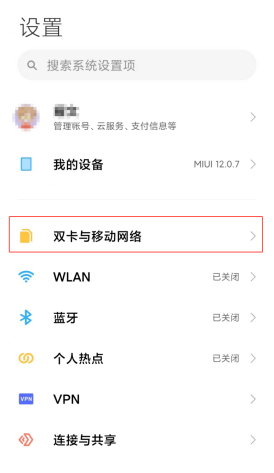
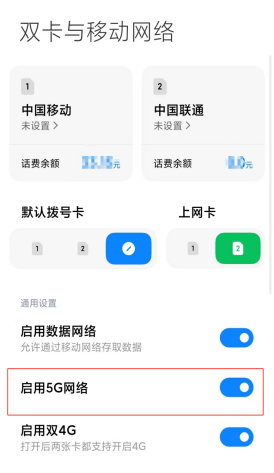
2.苹果手机终端设置
设置并打开5G SA网络。设置路径为:【设置】——【蜂窝网络】——【蜂窝数据选项】——【语音与数据】——【自动5G】——打开【独立5G】。
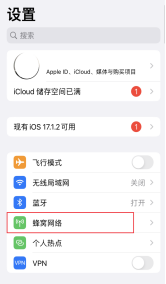
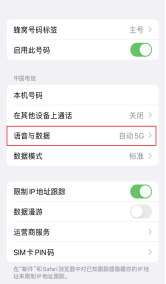
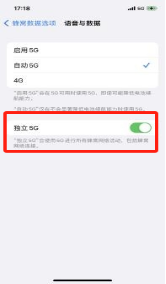
3.登录校园内网
完成设置后直接使用手机终端浏览器登录校园内网的IP地址或域名,部分应用可能由于没有手机终端的插件无法打开。
师生可通过手机访问知网验证校园5G专网是否生效。
浏览器访问网址【www.cnki.net】——点击【首页】——点击【电脑版】——显示【东莞理工学院】——搜索想要的文献即可下载。
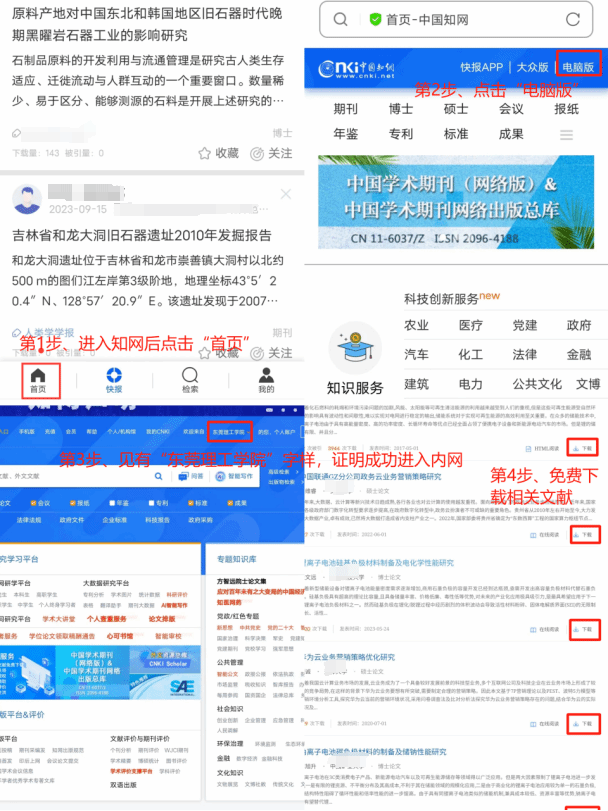
二、笔记本电脑端访问学校内网操作说明
笔记本电脑可通过连接手机热点登录学校内网应用。
1.通过笔记本电脑登录内网之前,需打开手机个人热点。
2.笔记本电脑浏览器如果有代理服务器,则需要先取消。以Edge浏览器为例:打开Edge浏览器——更多工具——Internet选项——连接——局域网设置——将【代理服务器】的“√”去掉。
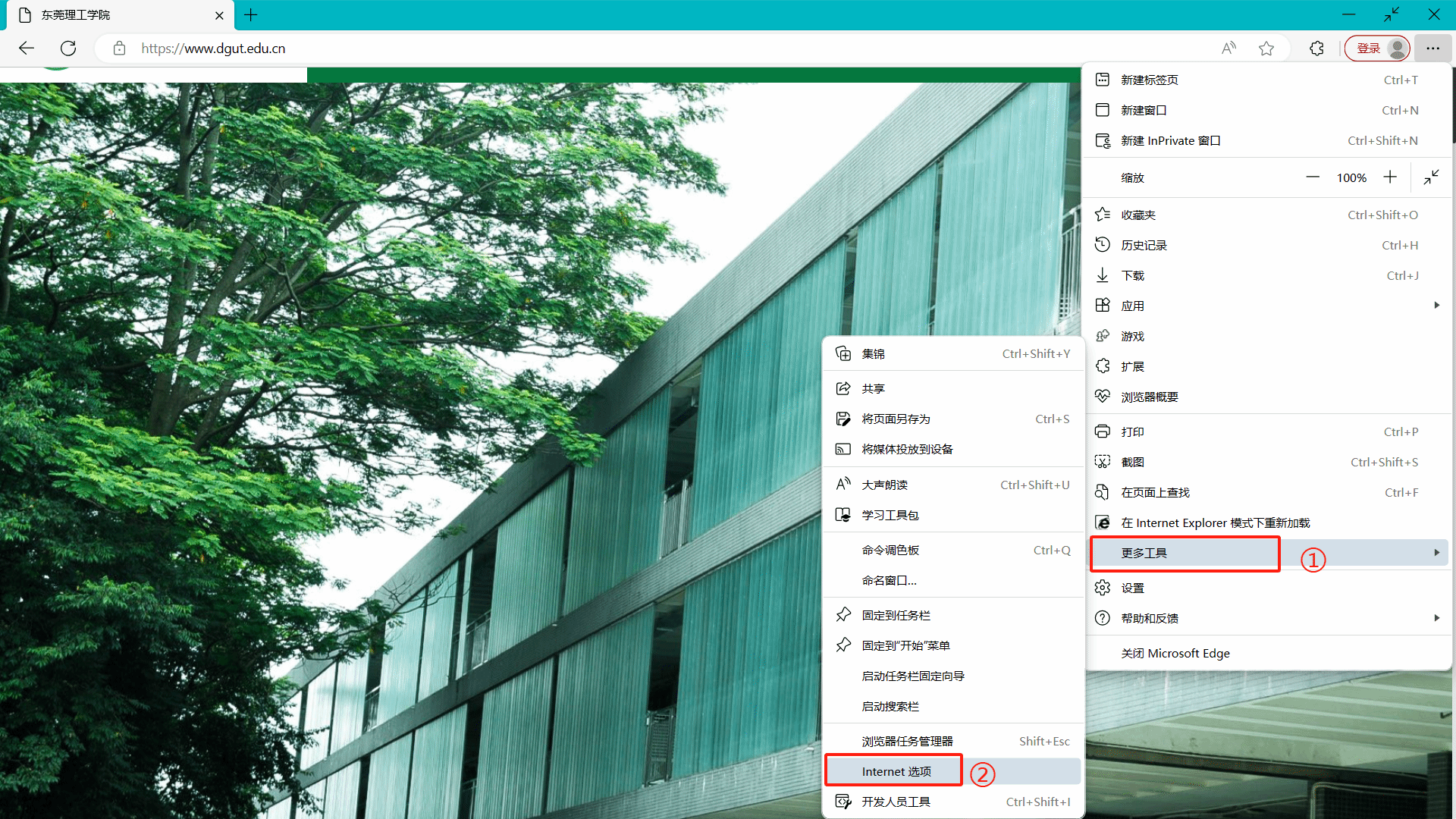
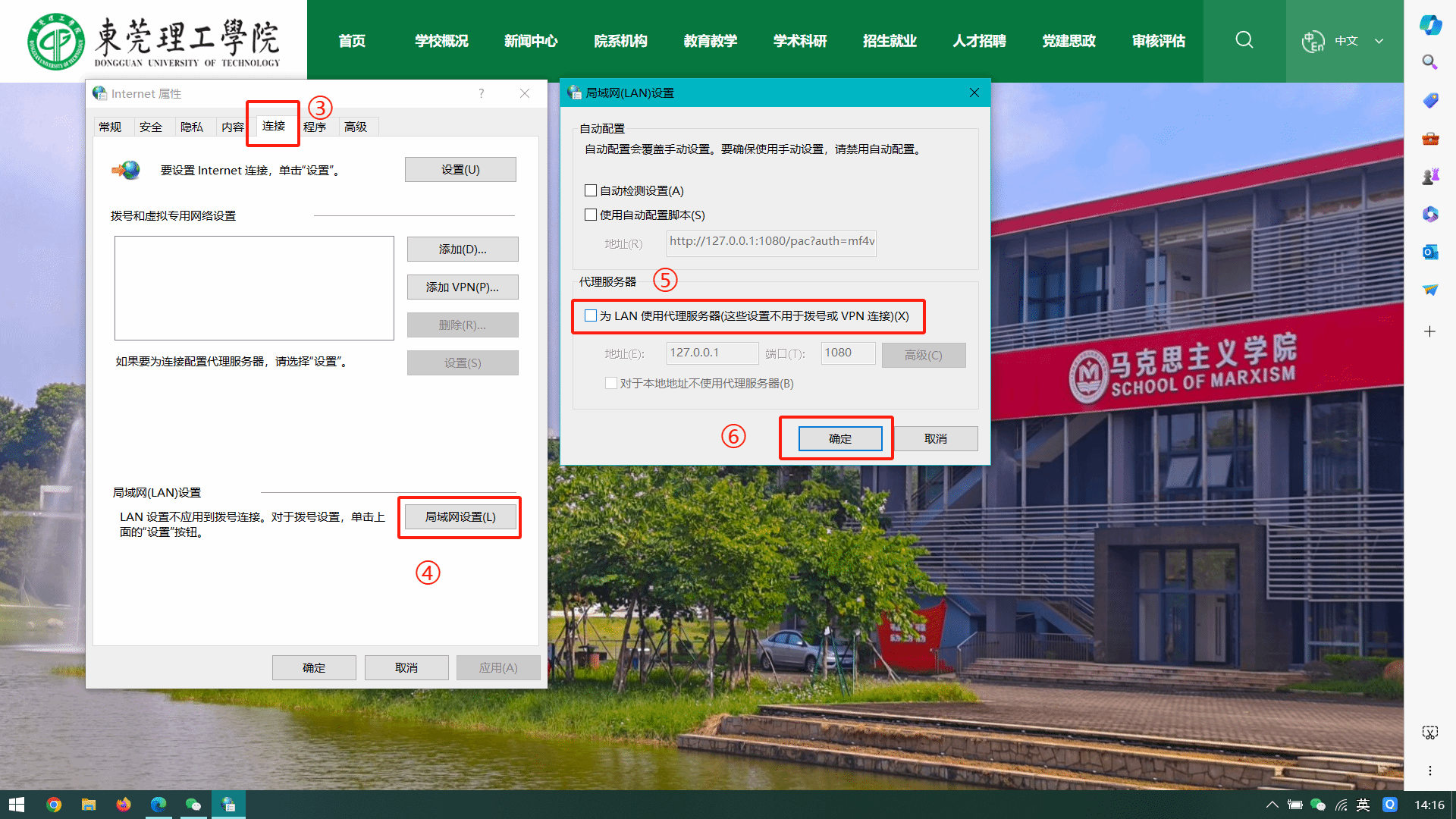
3.笔记本电脑通过无线连接个人热点。
4.通过笔记本电脑浏览器访问学校内部应用。
三、常见问题及处理方式
Q:不能登录内网怎么办?
A:1.确定手机号码是东莞移动或东莞联通手机号码。同时确定是否已经加入东莞理工学院5G专网。
东莞移动手机号码可以通过编辑短信0000发送到10086,如果回复有“共享(边缘UPF)成员功能产品”即为已开通。
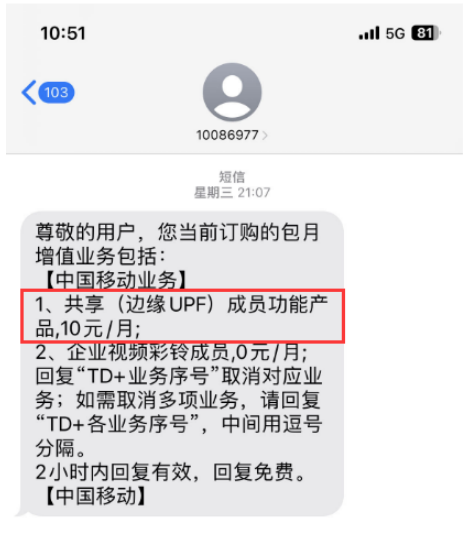
以中国移动为例
东莞联通手机号码可以通过拨打运营商客服热线10010转人工服务核实校园5G专网是否完成开通。
2.确定手机是5G手机,已经打开5G网络,并连接上5G网络。可以参照“手机设置”设置手机。
3.如果不能登录,请开启飞行模式或关机重启手机后再试。
4.检查手机是否打开数据流量,未占用任何WLAN。
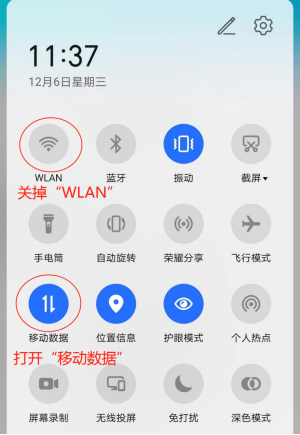
5.部分手机为双卡双待,确定是否使用签约SIM卡的流量?是否打开5G开关,显示5G信号?
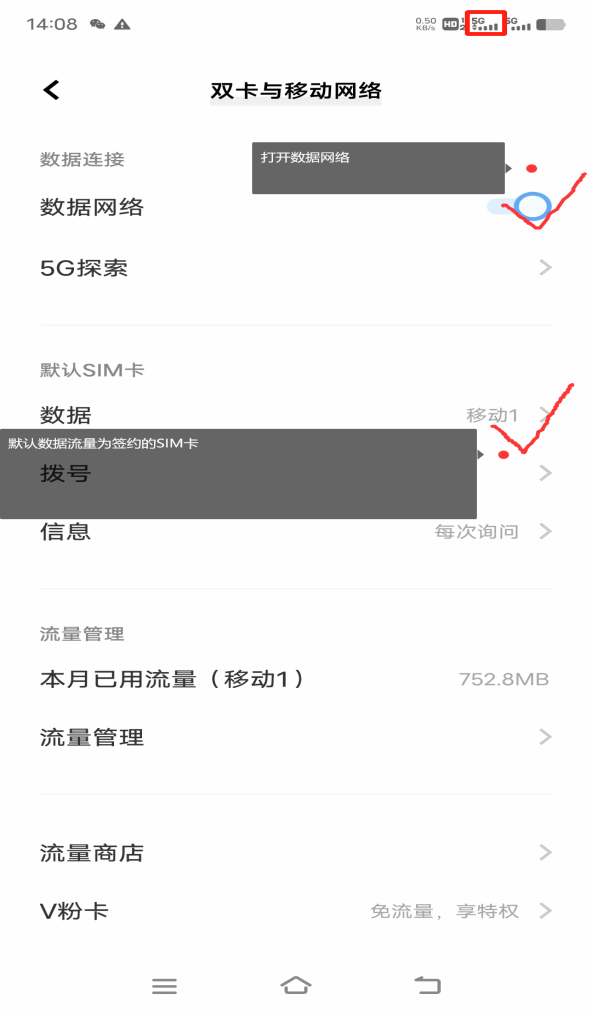
6.学校部分内网网站或应用不能打开问题,可能是该内网网站或应用不开放访问,在学校防火墙被拦截。